После глобального обновления Call of Duty: Mobile, многие игроки сталкиваются с серьезной проблемой при попытке поиграть они не могут запустить игру или сталкиваются с различными уведомлениями. Мы расскажем, что делать, если Call of Duty: Mobile не запускается на iPhone и не поддерживается на Android устройстве.
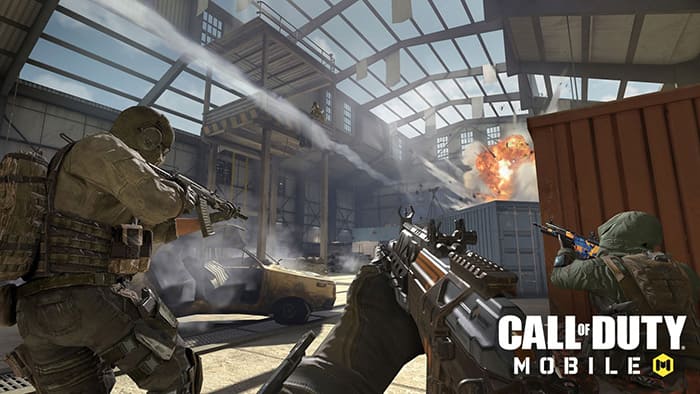
Геймплей заставки
Содержание
Пару слов об игре
Call of Duty Mobile предлагает классические миссии в стиле COD и новый режим Battle Royale. Игра является конкурентом популярной PUBG MOBILE и создана теми же Tencent Games.
- COD: Mobile доступна для платформ Android и iOS.
- Игра бесплатна и весит около 2 ГБ при установке.
- Игру можно играть через официальный эмулятор Tencent Games.
Причина ошибок и лагов
Несмотря на проделанную работу, игра остается немного сырой. Разработчики сосредоточились в основном на адаптации и оптимизации проекта для мобильных устройств. После релиза игру загрузили более 3 миллиона раз меньше чем за сутки. На сервер сейчас идет большая нагрузка из-за этого проходят лаги и сбои.
На официальном сайте разработчики сообщили, что в скором времени планируется запуск дополнительных серверов и в скором времени планируют оптимизировать движок.
Call of Duty: Mobile не запускается
Если у вас происходит сбой или зависание игры, или приложение не открывается при попытке его запустить, попробуйте выполнить следующие действия:
- Откройте приложение Google Play на своем устройстве.
![Кликаем на меню]()
- Нажмите на три вертикальные линии вверху экрана и выберите Мои приложения и игры.
![Открываем мои установки]()
- Найдите в списке Call of Duty: Mobile и нажмите кнопку «Обновить», если оно доступно.
![Напротив жмем обновить]()
Если вы очень давно не обновляли операционную систему на своем телефоне, рекомендуем сделать следующие:
- Откройте приложение «Настройки» на вашем устройстве.
- В зависимости от вашего устройства откройте Обновление системы или Обновление программного обеспечения.
- Проверьте статус вашего обновления и установите все доступные системные обновления.
И еще одна из причин глюков это переполнение внутренний памяти телефона всевозможным мусором, ненужными приложениями и процессами, давайте очистим ваше устройство от этого хлама:
- Откройте приложение «Настройки» на вашем устройстве.
- Зайдите в свои приложения. «Приложения» в зависимости от вашего устройства название будет отличаться.
![Все программы]()
- Из списка выберите Call of Duty: Mobile.
![Найти в списке]()
- Далее переходим в Хранение и кликаем Очистить кэш.
![Очистка]()
И еще хотелось бы добавить, перед началом игры ваш телефон должен быть остывшим. Нагревания телефона происходит из-за длительного использования, тяжелых приложений. Не допускайте перегрева, так как это приводит к снижению работоспособности.
Проблема с сетью
Call of Duty: Mobile — требует стабильное интернет подключение. Если у вас возникают проблемы с подключением к игре или вы испытываете задержку во время игры, обязательно проверьте сетевое подключение.
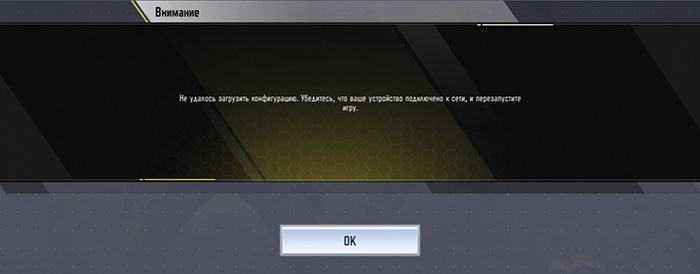
Ошибка конфигурации
Если вы получили сообщение «Ошибка конфигурации, проверьте подключение к интернету и перезагрузите игру», закройте COD и проверьте подключение к интернету или переключитесь с WI-FI на мобильный или на оборот.
Call of Duty: Mobile черный экран
Если после запуска вы видите черный экран после логотипа Activision, это означает, что файл данных (файл OBB) отсутствует в том месте, где он должен быть, или данные неполные или повреждены. Файл OBB является наиболее важным файлом для любой игры. Он состоит из всех данных из игры, таких как карты, видео, графика и т. д.
Чтобы избежать проблемы черного экрана в Call of Duty, вам нужно скачать файл OBB по ссылке ниже и перенести его в следующую папку:
Android/obb/com.activision.callofduty.shooter
Запустите файловый менеджер и создать папку с именем com.activision.callofduty.shooterпод Android/obb. Вставьте файл OBB Call of duty во вновь созданную папку.
Если данные файла OBB повреждены, вы также можете удалить всю игру и установить свежую копию игры через Google Play или App Store.
Не запускается на эмуляторе
Tencent Gaming Buddy является очень гибким эмулятором, очень часто с ним возникают проблемы при запуске.
- Откройте TGB и перейдите в его Настройки и откройте Основные.
- Теперь снимите флажок «Запускать при запуске»
- Перезагрузите компьютер.
- Перейдите в C: \ Program Files и найдите папку «TxGameAssistant».
- Переименуйте эту папку во что-нибудь еще, например, TxGameAssitantX.
- Перезапустите эмулятор Tencent Gaming Buddy.
- И наслаждайтесь игрой.
Как улучшить графику
Некоторые пользователи видят низкую графику. С низкой графикой не очень играть, врагов невозможно разглядеть. Для улучшения изображения, вам нужно сделать, это установить графику на минимальная, средняя или максимальная в настройках игры.
- Запустите COD Mobile
- В правом верхнем углу нажмите на меню настроек со значком шестеренки
- Переключиться на вкладку Система
- Установите графику на средний, высокий или максимальный
- Установите высокую частоту кадров для лучшего игрового процесса
- Включить / выключить функцию «Глубина резкости» (может сделать устройство горячим, поэтому используйте его соответствующим образом)
- Перезапустите игру
Заключение
Как вы видите, если ваш телефон не может обеспечить хорошую производительность, решение можно найти легко. Не стоит сразу переживать, что Колл оф Дьюти: Мобайл не запускается или не поддерживается на вашем устройстве, выход можно найти всегда.
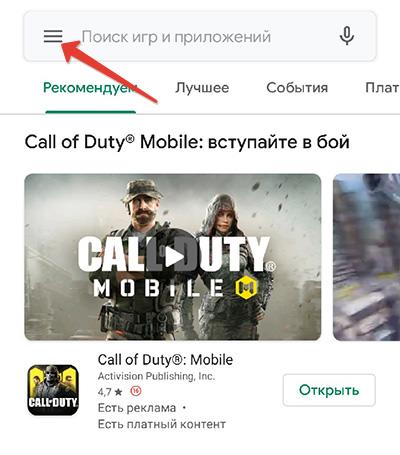
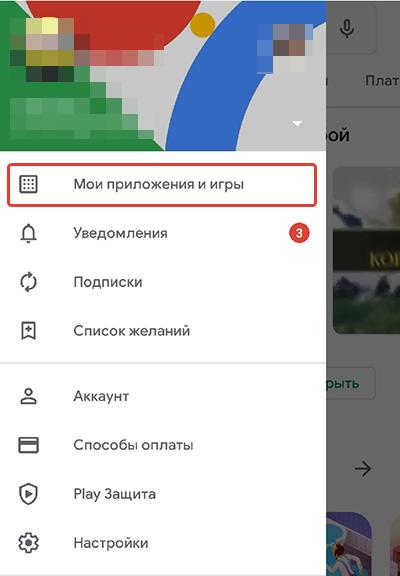
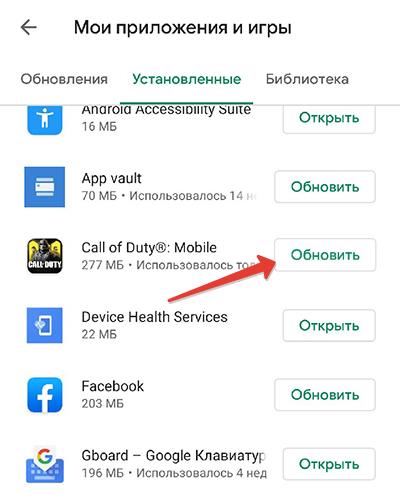
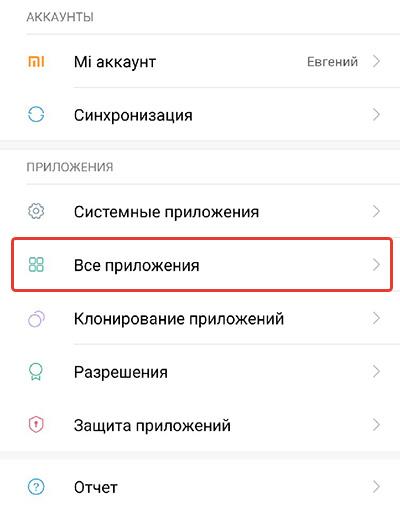
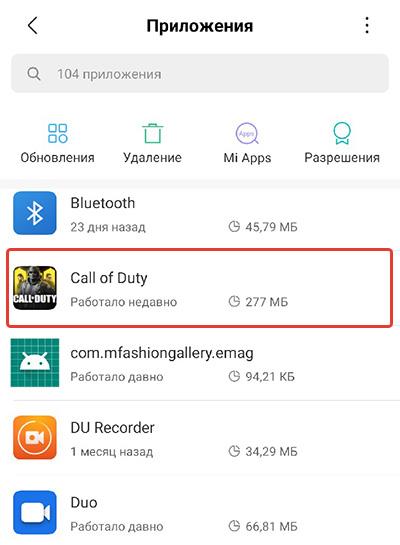
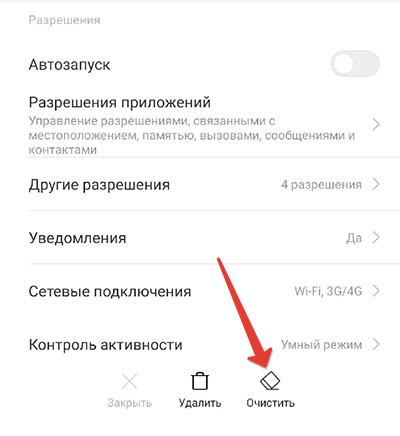


 (9 оценок, среднее: 3,56 из 5)
(9 оценок, среднее: 3,56 из 5)


Грузит до момента начало боя, и на этом всё. Пишет что то по типу слишком долгое ожидание сети, и всё
При обновлении из приложения goole play произошла ошибка. Убедитесь в качестве стабильного подключения и попробуйте еще раз. Если вы не можете решить проблему, обратитесь за помощью на официальный веб сайт или к сообществу.
Я папку не могу переименовать
у меня на экране розовый цвет что нужно делать
Проблема связана с драйверами, обновите драйвера на вашем компьютере
К сожелению при загрузке из приложения goole play произошла ошибка. Убедитесь в качестве стабильного подключения и попробуйте еще раз. Если вы не можете решить проблему, обратитесь за помощью на официальный веб сайт или к сообществу.
Ошибка возникает при запуске игры coll of duty mobile. Перезапуск устройства не помог , очистка кеша не помогла перезапуск google play не помогда , переустановка приложения не помогла!
Что делать как запустить игру???
Все сделала, ничего не помогло. Игра не запускается. Зависает на заставке. Ранее тоже такое было. Дождалась хелоуинское обновление, игра запустилась. Хеллоуин прошёл, игра опять не работает)) устройство redmi s2
А че делать если чёрный экран врубается после 1 боя ,я могу тока перезапустить игру ,но решить проблему не могу !заметь черный экран врубается именно во время игры ,а не при загрузке ,о похожей проблеме я еще ни где и ни от кого не слышал и не видел ! У меня самсунг j6+2018г,кстати кор.битва ваще все мигает и лагает жесть просто ,хотя в пабг я играл все норм ,ну и в чем же проблема ?
Такая же проблема и телефон такой же,не знаю что делать
СПАСИБО ОГРОМНОЕ!!! Мне помог способ с obb файлом, все сделал как в инструкции и……о чудо, игра заработала!)))
Кстати, телефон Redmi Note 7 4/64
Такая же проблема . Ты решил нет